开启win10病毒防护
更新时间:2024-07-31 16:43:23作者:yang
在当今数字化社会,病毒防护成为了每个电脑用户必须关注的重要问题,特别是在使用Win10系统时,如何有效开启勒索病毒防护功能成为了许多用户的关注焦点。通过一些简单的设置和操作,我们可以有效地保护自己的电脑不受勒索病毒的侵害。接下来我们将详细介绍Win10系统如何开启勒索病毒防护功能,让您的电脑更加安全可靠。
步骤如下:
1、按组合键“Win+I”打开系统设置,选择“更新和安全”。
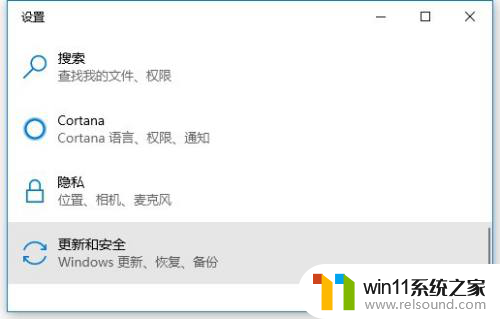
2、打开“Windows安全中心”。
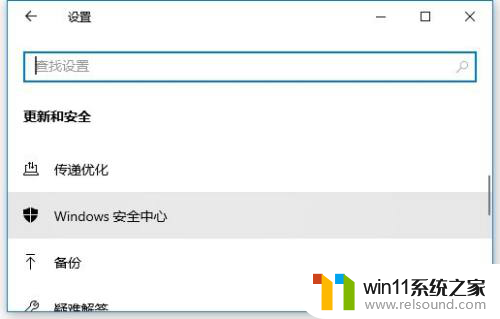
3、点击“病毒和威胁防护”。
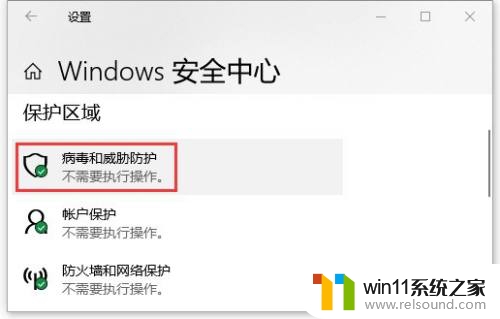
4、在下方点击“管理勒索软件保护”。
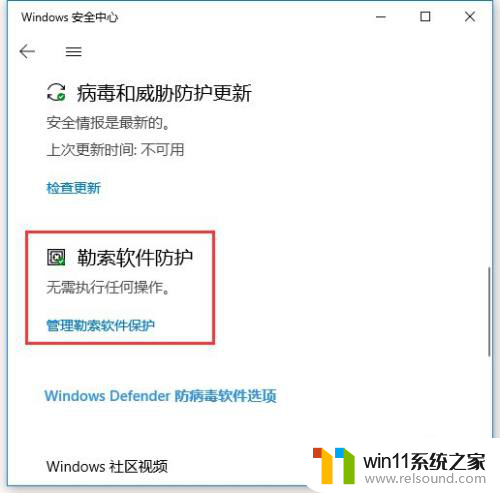
5、将“文件夹限制访问”修改为“开”即可。
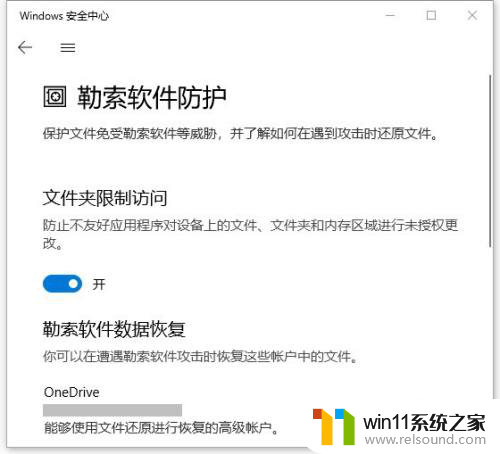
6、不过要注意的是,这项防护的严格程度也是非常高的。甚至有可能导致有些软件因无法读写内存、文件等情况无法工作。
以上就是开启win10病毒防护的全部内容,还有不懂的用户可以根据小编的方法来操作,希望能够帮助到大家。















